GitLab 是一个用于仓库管理系统的开源项目,使用Git作为代码管理工具,并在此基础上搭建起来的web服务,具有wiki和issue跟踪功能。
GitLab是当前应用非常广泛的源代码管理系统。
1. 安装docker引擎并启动

2. 获取gitlab镜像包

查看下载好的镜像

3. 在本机准备gitlab工作目录

以上在本机建立的3个目录是为了gitlab容器通过挂载本机目录启动后可以映射配置文件,数据文件,日志文件到本机,然后后续就可以直接在本机查看和编辑了,不用再进容器操作。
4. 启动gitlab
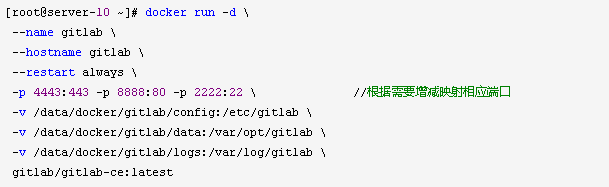
参数说明:
-d:后台运行。
--name:设置容器的名字。
--hostname:设置容器内主机的名字。
--restart:设置容器的重启策略,可选项:no | on-failure[:max-retries] | always | unless-stopped 。
-p (小写字母):映射端口,形式:[hostPort:]containerPort,如果不加主机端口,那么会在主机上生成随机端口。
-v (小写字母):挂载目录,形式:[HOST-DIR:]CONTAINER-DIR。
4. 检查启动信息
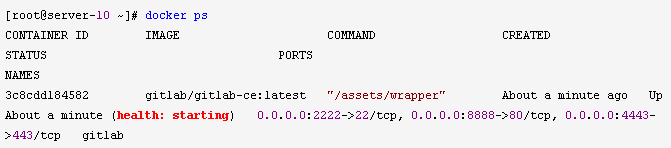
启动需要一些时间,过一段时间后再次查看

再查看本机端口状态
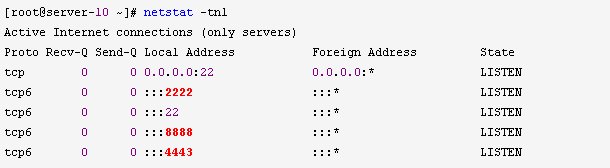
查看本机为gitlab容器新建的工作目录内容
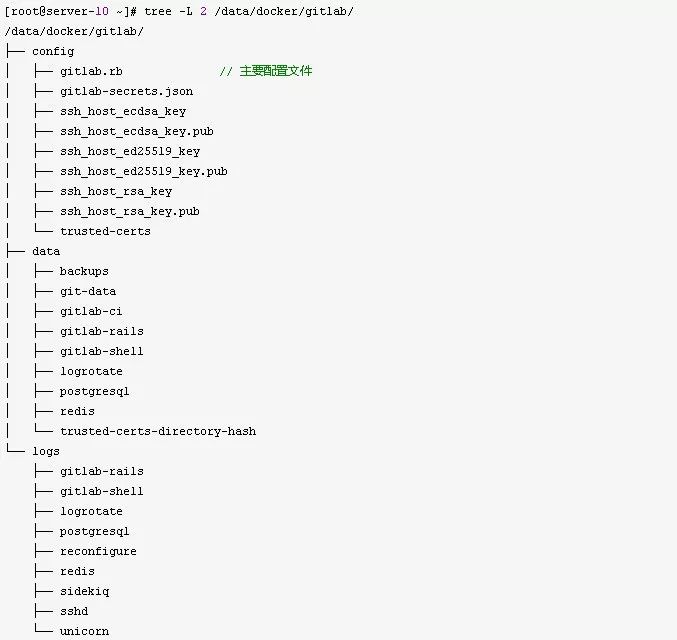
以上可以看出里面集成的东西还是挺多的。
5. 登录gitlab
在浏览器输入安装gitlab容器的主机地址,形式 IP:PORT
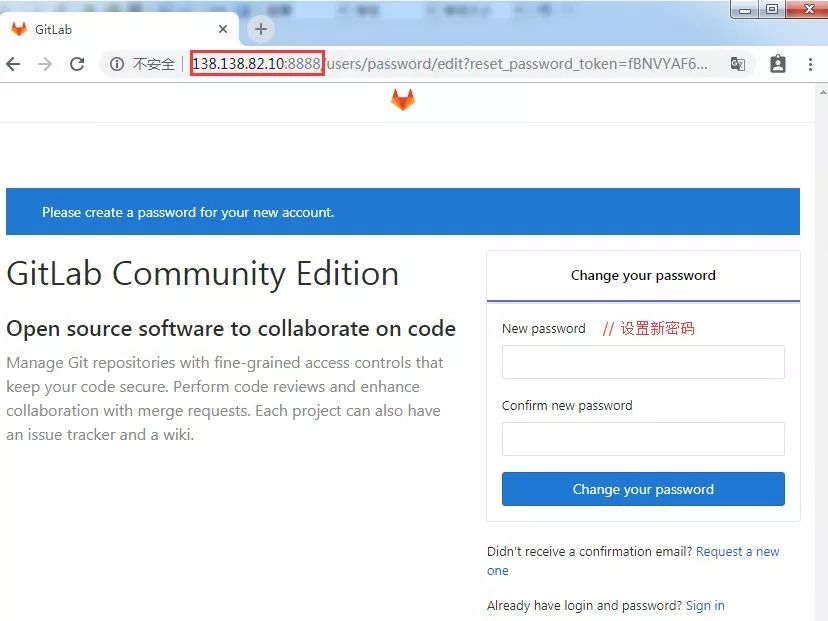
首次登录设置新密码,然后进入下一页登录界面,用户名:root,密码:<上一页设定的密码 >
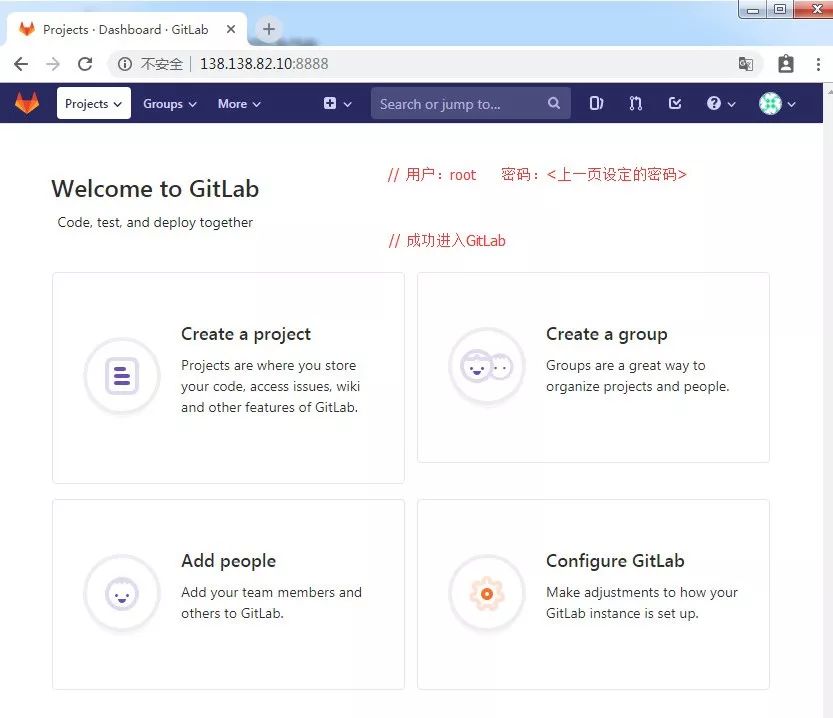
后面就可以使用了。
6. 排错
如果初始登录浏览器出现502那么请检查是否端口冲突,修改文件gitlab.rb相关端口项 unicorn['port'] =PORT;
也可以根据logs目录中的信息跟踪查询,如果出现GitLab external URL must include a schema and FQDN,请尝试修改gitlab.rb文件中的配置项格式 external_url = 'gitlab.xxx.com' 或者 external_url 'http://138.138.82.10'。
7. 更新GitLab
如果采用上述安装方法,更新变的很简单:停止gitlab容器,删除停止的gitlab容器,获取新镜像,再次使用原来的启动命令启动出一个新gitlab容器即可。不用担心数据丢失,只要挂载目录与之前一致,就会自动读取主机原来的目录下的数据。
附. 常用gitlab命令
gitlab-ctl reconfigure // 重新应用gitlab的配置gitlab-ctl restart // 重启gitlab服务gitlab-ctl status // 查看gitlab运行状态gitlab-ctl stop // 停止gitlab服务gitlab-ctl tail // 查看gitlab运行日志
- END -
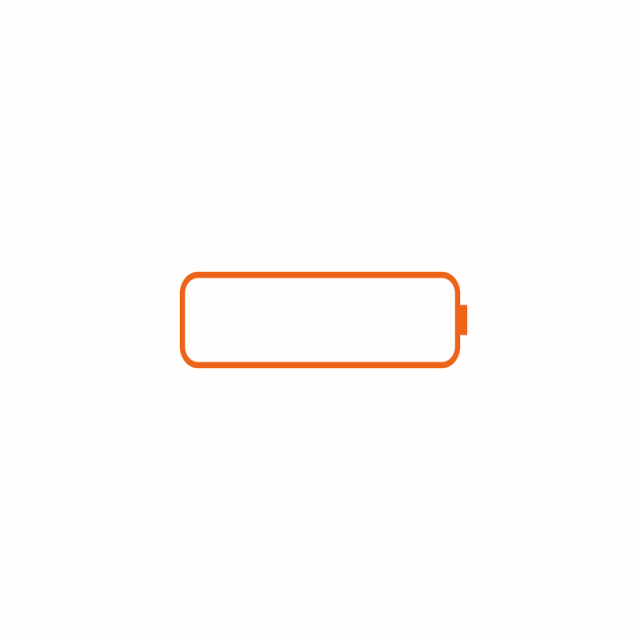 推荐阅读:
推荐阅读:
最主流的DevOps技能体系 
编写Linux Shell脚本的最佳实践
运维老鸟 - 写给年轻的你们
一篇文章全面了解运维监控知识体系
做了这么多年运维工作,现在才看清职业方向
一文搞懂蓝绿发布、灰度发布和滚动发布
运维工程师不得不看的经验教训和注意事项
K8S 到底要不要掌握?
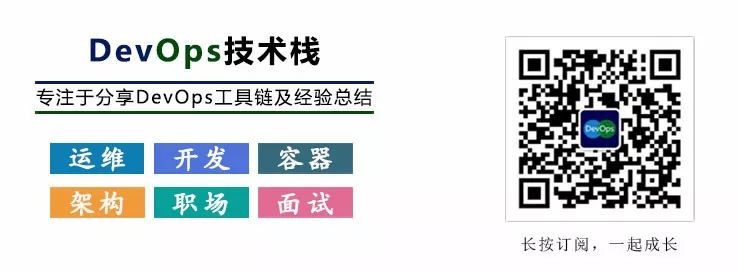
年轻时偷的懒,迟早是要还的。点亮




)














